2 Metodi per Trasferire File Musicali dall'iPad air al Computer
Questo articolo presenta due metodi che permettono agli utenti di trasferire i file musicali dall'iPad air al computer. Wondershare TunesGo rappresenta la soluzione migliore.
 100% sicuro e la privacy degli utenti garantita
100% sicuro e la privacy degli utenti garantita23/02/2024 • Archiviato in: Trasferisci Dati tra Telefoni Cellulari • Soluzioni comprovate
Hai importato una grande quantità di musica nel tuo iPad air e adesso hai poco spazio per l'archiviazione di nuovi file? Magari vuoi trasferire i file nel tuo computer prima di cancellarli, in modo tale da poter installare altre app, guardare altri video sul tuo iPad air, o importare nuovi file musicali sempre nel tuo iPad. Il processo di trasferimento dall'iPad air al PC dei file musicali acquistati (su iTunes Store) è molto semplice. Invece, quando si tratta di musica acquisita da altri negozi di musica o copiati da CD, il processo è più complicato. In ogni modo, non ti preoccupare. Questo articolo offre 2 metodi che consentono di trasferire sia la musica acquistata che non dall'iPad air al computer.
Metodo 1. Trasferire i File Musicali Acquistati dall'iPad air ad iTunes
Trasferire i file musicali acquistati dall'iPad air alla libreria misucale di iTunes non può essere più semplice. Non devi scaricare e installare alcun software sviluppato da terze parti. Se invece, vuoi trasferire i file dal computer, ecco i passi da seguire.
Passo 1 Connettendo l'iPad al computer con un cavo USB, iTunes si avvierà automaticamente. Se non dovesse accadere, puoi avviarlo manualmente.
Passo 2 Clicca su Profilo > Autorizzaazione > Autorizza questo computer.
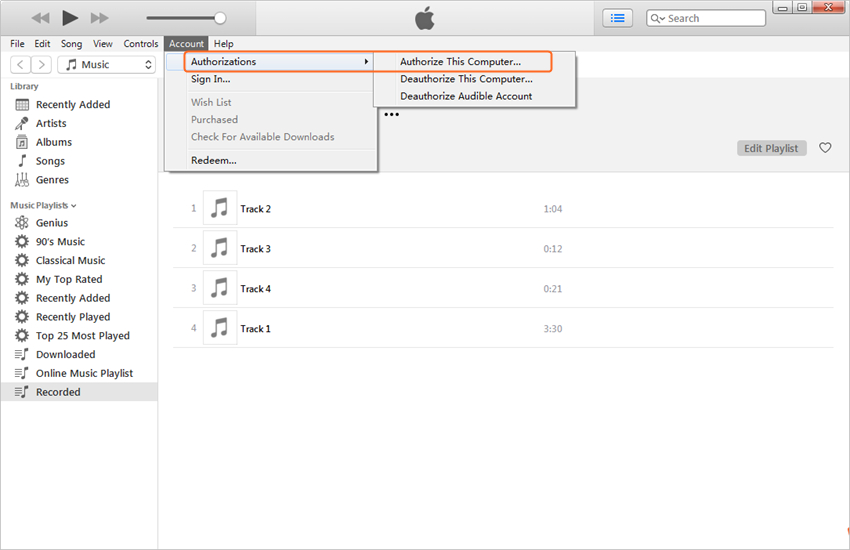
Passo 3 Adesso vai su File > Dispositivi > Trasferisci Contenuti Digitali Acquistati dall'iPad per permettere il trasferimento dei file musicali acquistati dall'iPad air alla Libreria di iTunes.
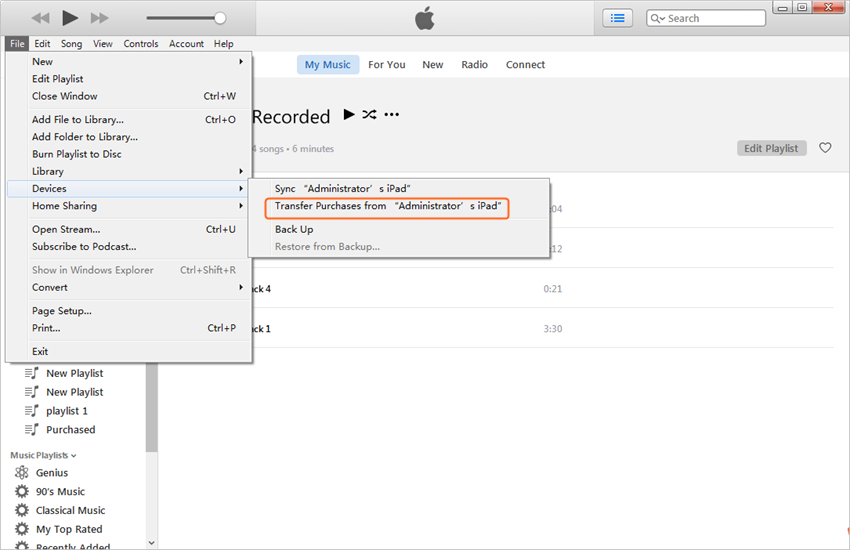
Nota: Si prega di notare che è possibile autorizzare fino a 5 computer con un Apple ID. Se hai già autorizzato 5 PC, allora devi cercare un altro metodo.
Metodo 2. Copiare Tutti i File Musicali dall'iPad air sul Computer
Come detto sopra, la musica copiata dai CD o scaricata da altri negozi diversi da quello di iTunes, non può essere copiata nella Libreria di iTunes usando la funzione di iTunes Trasferisci Contenuti Digitali Acquistati. Ecco perchè ti suggeriamo vivamente di usare un programma di trasferimento file sviluppato da terze parti. Il nostro consiglio è di usare Wondershare dr.fone - Trasferimento. Sia la versione per Windows che per Mac permettono di trasferire file musicali dall'iPad air al computer. Questo programma permette di trasferire sia contenuti musicali acquistati e non dall'iPad al computer in un battito di ciclia.
La seguente parte dell'articolo mostra come trasferire i file musicali dall'iPad air al computer con la versione di Wondershare dr.fone - Trasferimento per Windows. Gli utenti Mac devono semplicemente replicare i passi riportati in questa guida.
Come Trasferire i File Musicali dall'iPad air al Computer con Wondershare dr.fone - Trasferimento
Passo 1 Connettere l'iPad air al Computer e Avviare dr.fone - Trasferimento
Avvia Wondershare dr.fone - Trasferimento dopo l'installazione. Quindi connetti il tuo iPad air al computer con un cavo USB. Il programma rileverà automaticamente il dispositivo e nella parte centrale superiore della schermata puoi vedere diverse opzioni.

Passo 2.1 Tranferire i File Musicali dall'iPad air al Computer
Scegliendo la categoria Musica nella parte centrale superiore della finestra, tutti i file musicali dell'iPad appariranno sulla finestra. Spunta i file musicali che desideri trasferire al computer e clicca sul pulsante Esporta, nella parte centrale superiore. Scegli Esporta nel PC dal menù a discesa e quindi scegli una destinazione nel tuo computer dove salvare i file musicali esportati.
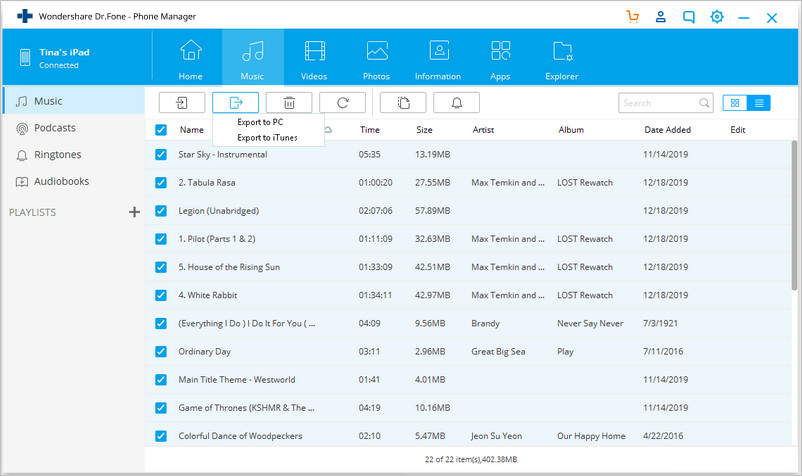
Passo 2.2 Tranferire i File Musicali dell'iPad air alla Libreria di iTunes
Oltre a poter scegliere l'opzione Esporta su PC, puoi anche usare l'opzione Esporta su iTunes, sempre dal menù a discesa. Scegliendo questa opzione puoi facilmente esportare i file musicali dall'iPad alla Libreria Musicale di iTunes.
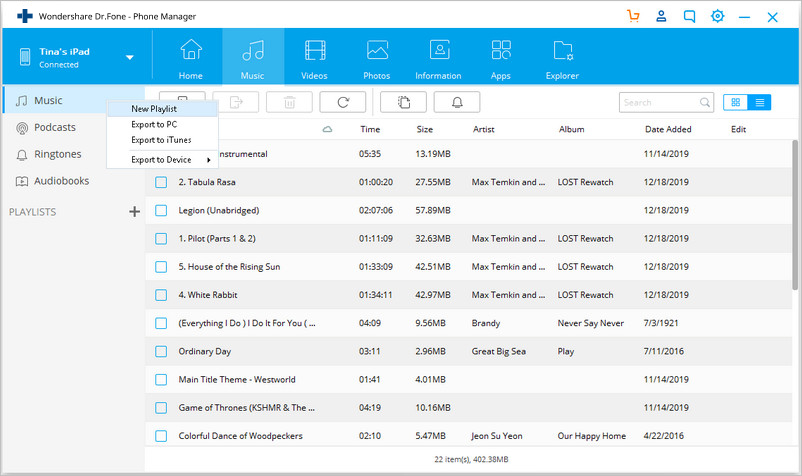
Oltre ad eportare i file musicali, Wondershare dr.fone - Trasferimento permette anche di esportare l'intera playlist nella cartella locale del tuo hard disk. Scegli una playlist nella finestra del programma, clicca con il tasto destro e sarai in grado di esportare la playlist nel computer o nella libreria di iTunes.

dr.fone - Trasferimento (iOS)
Trasferire MP3 a iPhone/iPad/iPod senza iTunes
- Trasferisci, gestisci, esporta/importa musica, foto, video, contatti, SMS, App ecc.
- Fai il backup di musica, foto, video, contatti, SMS, App, ecc. sul computer e ripristini il tutto facilmente.
- Trasferimento da Telefono a Telefono - Trasferisci tutto tra due dispositivi mobili.
- Funzioni in evidenza come correzione di iOS/iPod, ricostruzione della Libreria iTunes, esplorazione di file, suoneria.
- Pienamente compatibile con iOS 7, iOS 8, iOS 9, iOS 10, iOS 11 e iPod.
Potrebbe Piacerti Anche
- Trasferimento Dati iPhone
- 1. Trasferisci i Contatti da iPhone a iPhone
- 2. Trasferisci le Foto da PC a iPhone
- 3. Trasferisci Suonerie da iPhone a iPhone
- 4. Trasferisci i Messaggi da iPhone a iPhone
- 5. Trasferisci i Video da iPhone a Computer
- 6. Trasferisci le Foto da Mac a iPhone
- 7. Trasferisci i File da iPad a PC
- 8. Trasferisci le Foto da iPhone a Mac
- 9. Sincronizza i Contatti da iPhone a iPhone
- 10. Importa le Foto da iPhone a Windows
- 11. Sfoglia i File di iPhone su PC/Mac









Nicola Massimo
staff Editor